|
SPARKLE

Pour traduire ce tutoriel, créé avec PSPX8, j'ai utilisé CorelX12, mais il peut également être exécuté avec les autres versions. Suivant la version utilisée, vous pouvez obtenir des résultats différents. Depuis la version X4, la fonction Image>Miroir a été remplacée par Image>Renverser horizontalement, et Image>Renverser avec Image>Renverser verticalement . Dans les versions X5 et X6, les fonctions ont été améliorées par la mise à disposition du menu Objets. Avec la nouvelle version X7, nous avons encore Image>Miroir et Image>Renverser/Retourner, mais avec nouvelles différences. Voir les détails à ce sujet ici Certaines dénominations ont changées entre les versions de PSP. Les plus frequentes dénominations utilisées:   traduction italienne ici traduction italienne ici Vos versions ici Vos versions iciNécessaire pour réaliser ce tutoriel: Un misted à choix Le reste du matériel ici Pour le misted merci Cal et Nena Silva. (ici les liens vers les sites des créateurs de tubes) Modules Externes: consulter, si nécessaire, ma section des filtres ici Filters Unlimited 2.0 ici Graphics Plus - Cross Shadow ici Mura's Meister - Perspective Tiling ici VM Natural - Sparkle ici Filtres VM Natural et Graphics Plus peuvent être utilisés seuls ou importés dans Filters Unlimited. voir comment le faire ici). Si un filtre est fourni avec cette icône,  en fonction des couleurs utilisées, vous pouvez changer le mode mélange et l'opacité des calques. Dans les plus récentes versions de PSP, vous ne trouvez pas le dégradé d'avant plan/arrière plan ou Corel_06_029. Vous pouvez utiliser le dégradé des versions antérieures. Ici le dossier Dégradés de CorelX. Placer la sélection dans le dossier Sélections. 1. Choisir deux couleurs du matériel. Placer en avant plan la couleur clairs #c09aa1 et en arrière plan la couleur foncée #674148 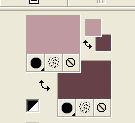 Préparer en avant plan un dégradé de premier plan/arrière plan, style Linéaire.  2. Ouvrir une nouvelle image transparente 1000 x 500 pixels. Remplir  l'image transparente du dégradé. l'image transparente du dégradé.3. Sélections>Sélectionner tout. Ouvrir votre misted et Édition>Copier. Revenir sur votre travail et Édition>Coller dans la sélection. Sélections>Désélectionner tout. 4. Effets>Effets d'image>Mosaïque sans jointures, par défaut.  5. Calques>Dupliquer. Fermer ce calque et vous positionner sur le calque de dessous, Raster 1. Réglage>Flou>Flou gaussien - rayon 25.  6. Effets>Effets de textures>Mosaïque antique. 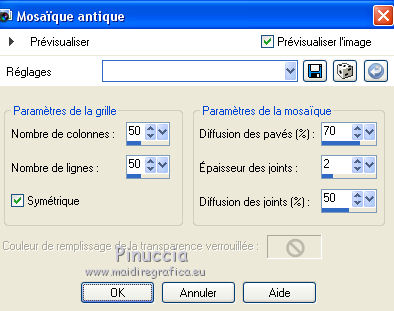 Réglage>Netteté>Davantage de netteté. 7. Calques>Dupliquer. Fermer ce calque et vous positionner à nouveau sur le calque Raster 1. 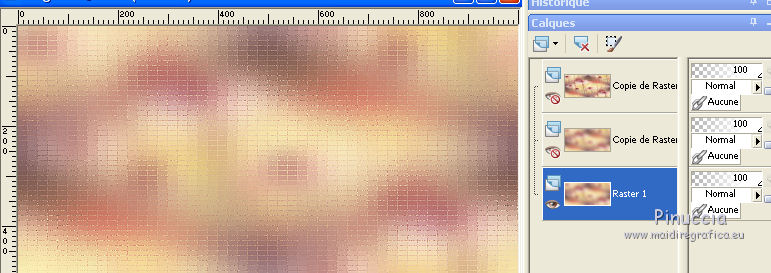 8. Sélections>Charger/Enregistrer une sélection>Charger à partir du disque. Chercher et charger la sélection edith. 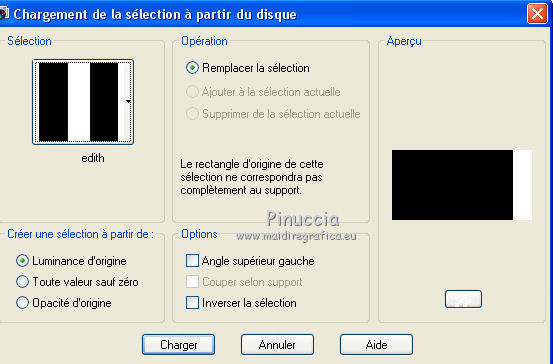 Sélections>Transformer la sélection en calque. 9. Effets>Effets 3D>Ombre portée  Sélections>Désélectionner tout. 10. Calques>Dupliquer. Image>Miroir. Calques>Fusionner>Fusionner le calque de dessous - 2 fois. 11. Ouvrir et vous positionner sur le calque Copie de Raster 1.  Effets>Modules Externes>Mura's Meister - Perspective Tiling. 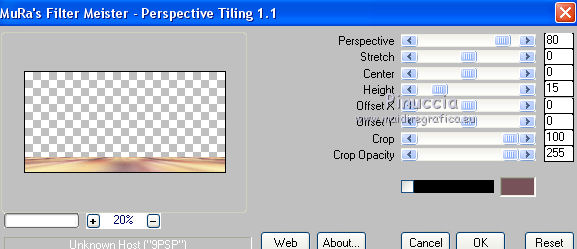 Réglage>Netteté>Davantage de netteté. 12. Effets>Effets 3D>Ombre portée  13. Ouvrir et vous positionner sur le calque du haut de la pile. 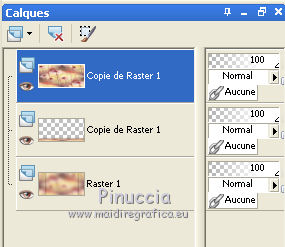 Réglage>Flou>Flou radial. 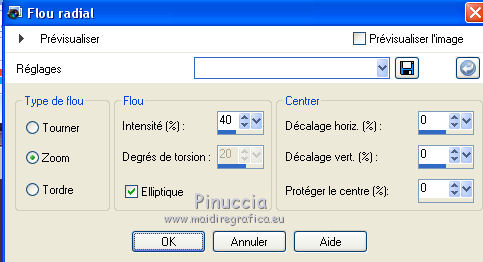 Effets>Effets de bords>Accentuer davantage. 14. Effets>Effets de textures>Stores, couleur foncée. 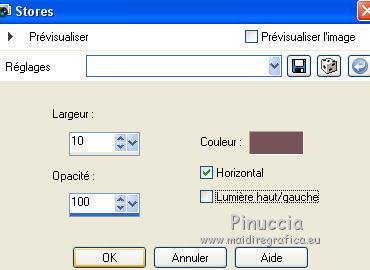 Réglage>Netteté>Netteté. 15. Activer l'outil Sélecteur  en mode Échelle  pousser le noeud inférieur central vers le haut jusqu'à 150 pixels. 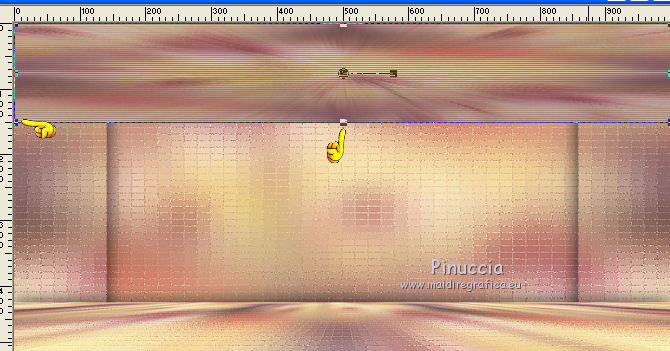 16. Effets>Effets de distorsion>Sphère.  17. Effets>Effets géométriques>Cercle.  18. Calques>Dupliquer. Image>Renverser. 19. Pour former le cercle: Outil Sélecteur  garder Position horiz.: 251,00 et placer Position vert.: 230,00. 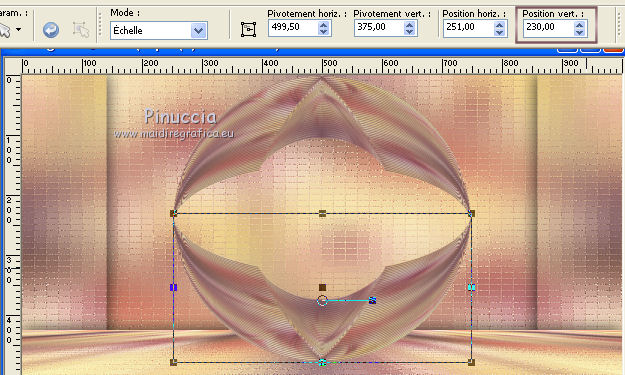 20. Calques>Fusionner>Fusionner le calque de dessous. 21. Calques>Dupliquer. Effets>Effets de distorsion>Coordonnées polaires.  22. Vous positionner sur le calque du cercle. Activer l'outil Baguette magique  et cliquer dans le cercle pour le sélectionner. 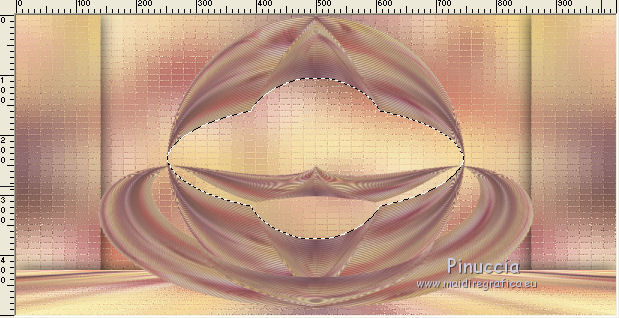 23. Vous positionner sur le calque des Coordonnées polaires. 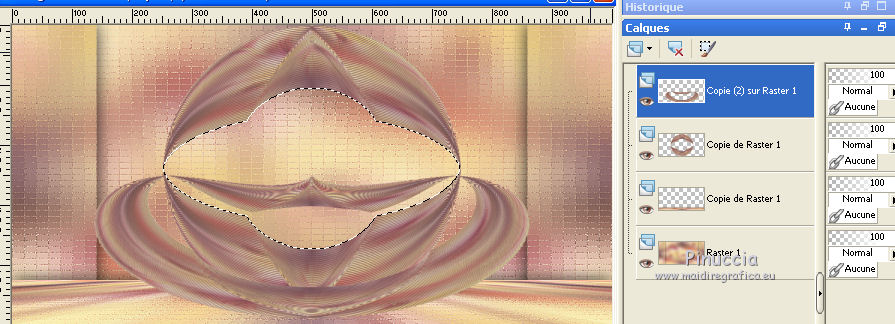 Presser CANC sur le clavier  Sélections>Désélectionner tout. 24. Calques>Fusionner>Fusionner le calque de dessous. Réglage>Netteté>Netteté. 25. Effets>Effets 3D>Ombre portée 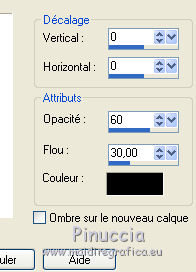 26. Vous positionner sur le calque Raster 1. 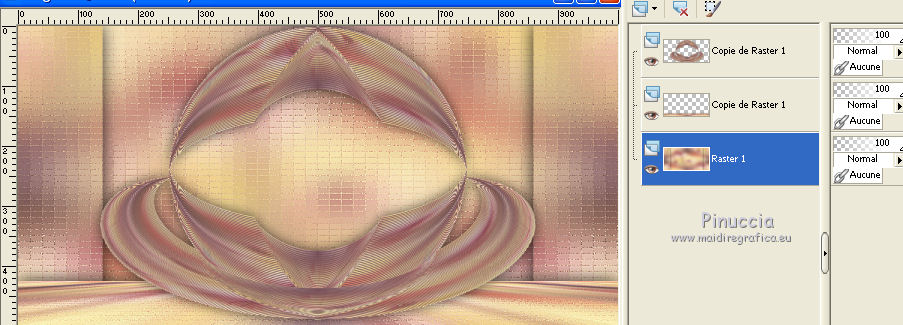 Édition>Coller comme nouveau calque (le misted est toujours en mémoire) Image>Redimensionner, si nécessaire, redimensionner tous les calques décoché. Positionner  bien le tube au centre du cercle. bien le tube au centre du cercle.Réglage>Netteté>Netteté. 27. Vous positionner à nouveau sur le calque Raster 1. Effets>Modules Externes>VM Natural - Sparkle 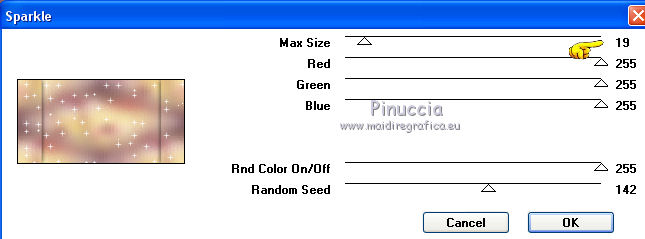 28. Vous positionner sur le calque du haut de la pile. Ouvrir le tube du personnage et Édition>Copier. Revenir sur votre travail et Édition>Coller comme nouveau calque. Image>Redimensionner, si nécessaire, redimensionner tous les calques décoché. Réglage>Netteté>Netteté. Déplacer  le tube à gauche. le tube à gauche.Effets>Effets 3D>Ombre portée, à choix. 29. Ouvrir le déco et Édition>Copier. Revenir sur votre travail et Édition>Coller comme nouveau calque. Image>Redimensionner, si nécessaire, redimensionner tous les calques décoché. Réglage>Netteté>Netteté. Déplacer  le tube à droite. le tube à droite.Effets>Effets 3D>Ombre portée, à choix. 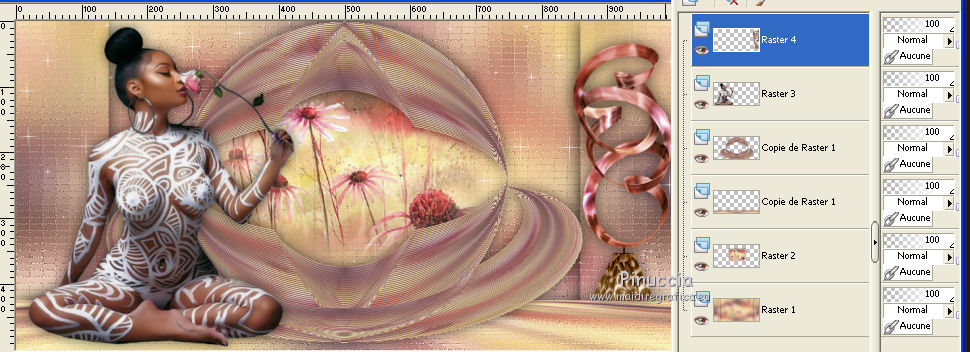 30. Image>Ajouter des bordures, 2 pixels, symétrique, couleur foncée #674148. Image>Ajouter des bordures, 2 pixels, symétrique, couleur claire #c09aa1. Image>Ajouter des bordures, 2 pixels, symétrique, couleur foncée #674148. Sélections>Sélectionner tout. Image>Ajouter des bordures, 40 pixels, symétrique, couleur blanche #ffffff. Sélections>Inverser. Placer en avant plan la couleur. Remplir  la sélection avec la couleur claire d'avant plan #c09aa1. la sélection avec la couleur claire d'avant plan #c09aa1.31. Effets>Modules Externes>Graphics Plus - Cross Shadow, par défaut.  32. Sélections>Inverser. Effets>Effets 3D>Ombre portée.  Sélections>Désélectionner tout. 33. Image>Ajouter des bordures, 2 pixel, symétrique, couleur foncée #674148. 34. Image>Redimensionner, à votre convenance, redimensionner tous les calques coché. 35. Signer votre travail sur un nouveau calque. Calques>Fusionner>Tous et enregistrer en jpg. Version avec tubes de Beatriz, Jewel et Nena Silva.  Version avec tubes de Jewel   Si vous avez des problèmes, ou des doutes, ou vous trouvez un link modifié, ou sparklement pour me dire que ce tutoriel vous a plu, vous pouvez m'écrire. 15 Novembre 2021 |




